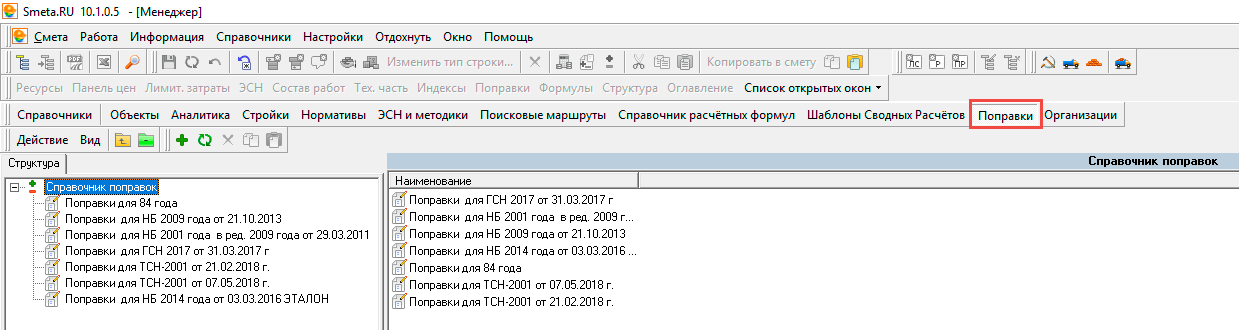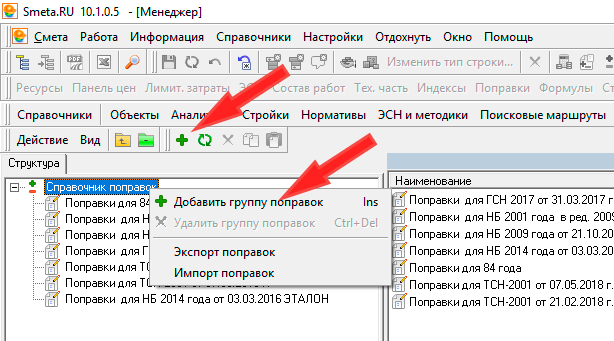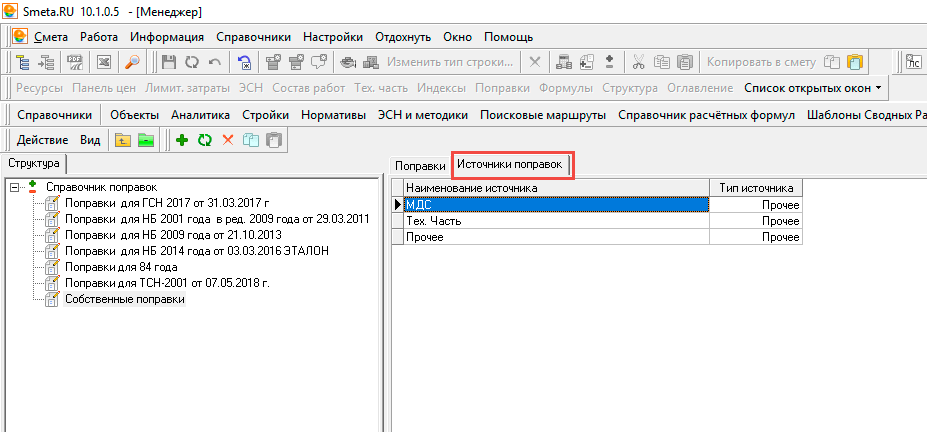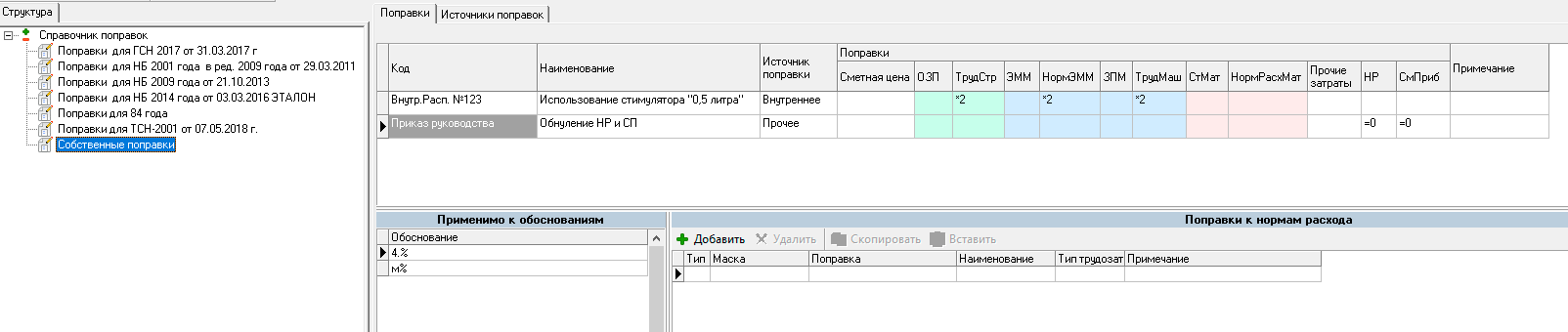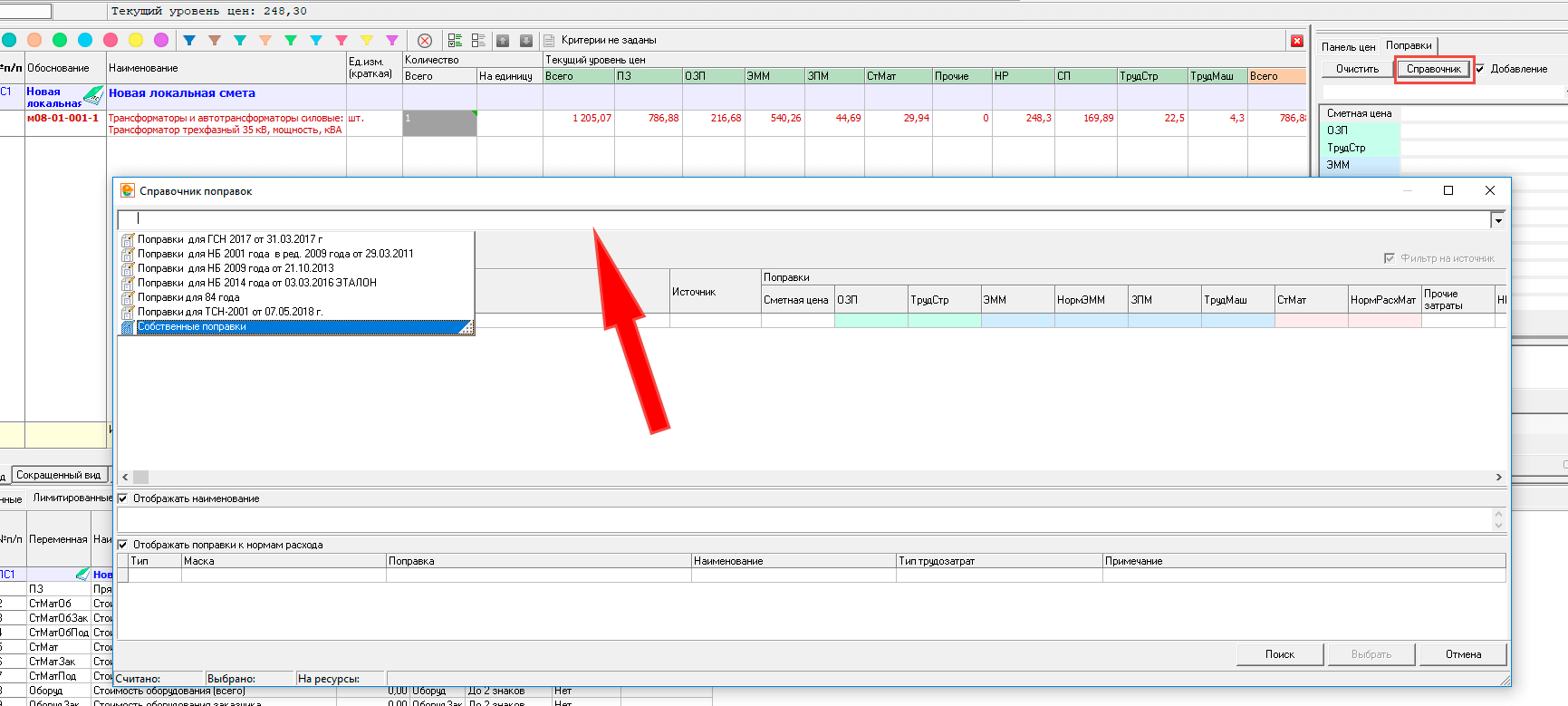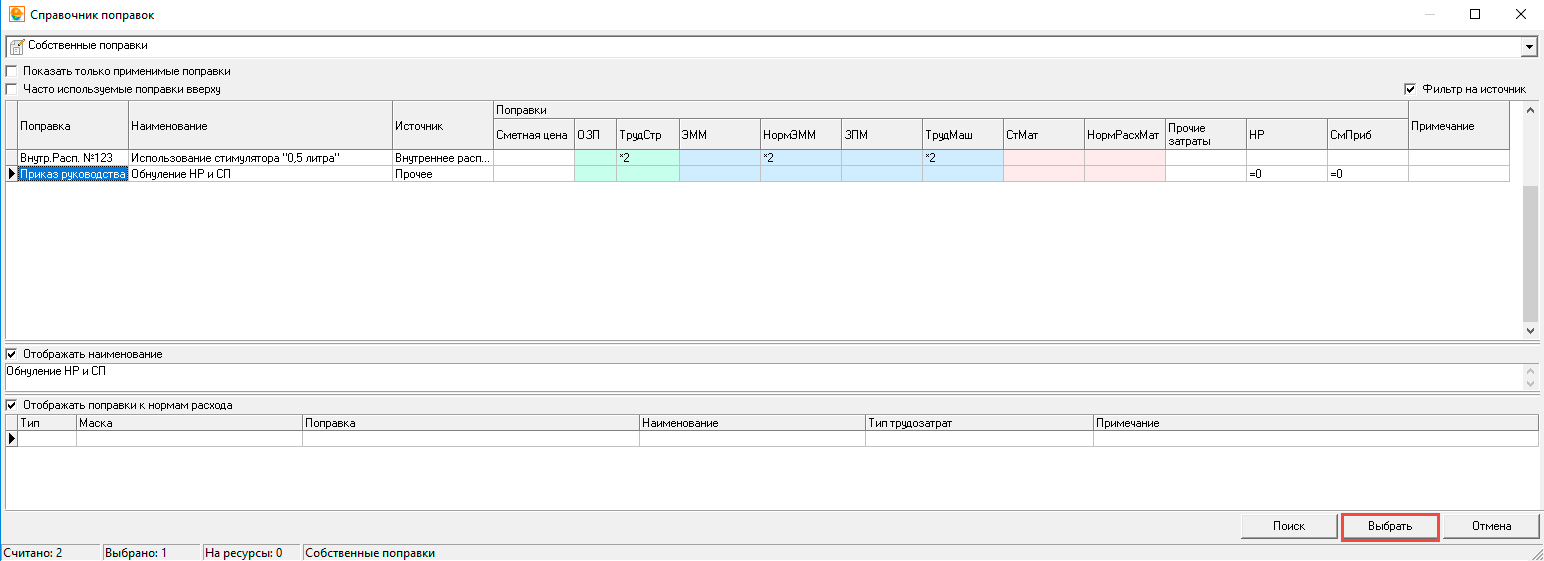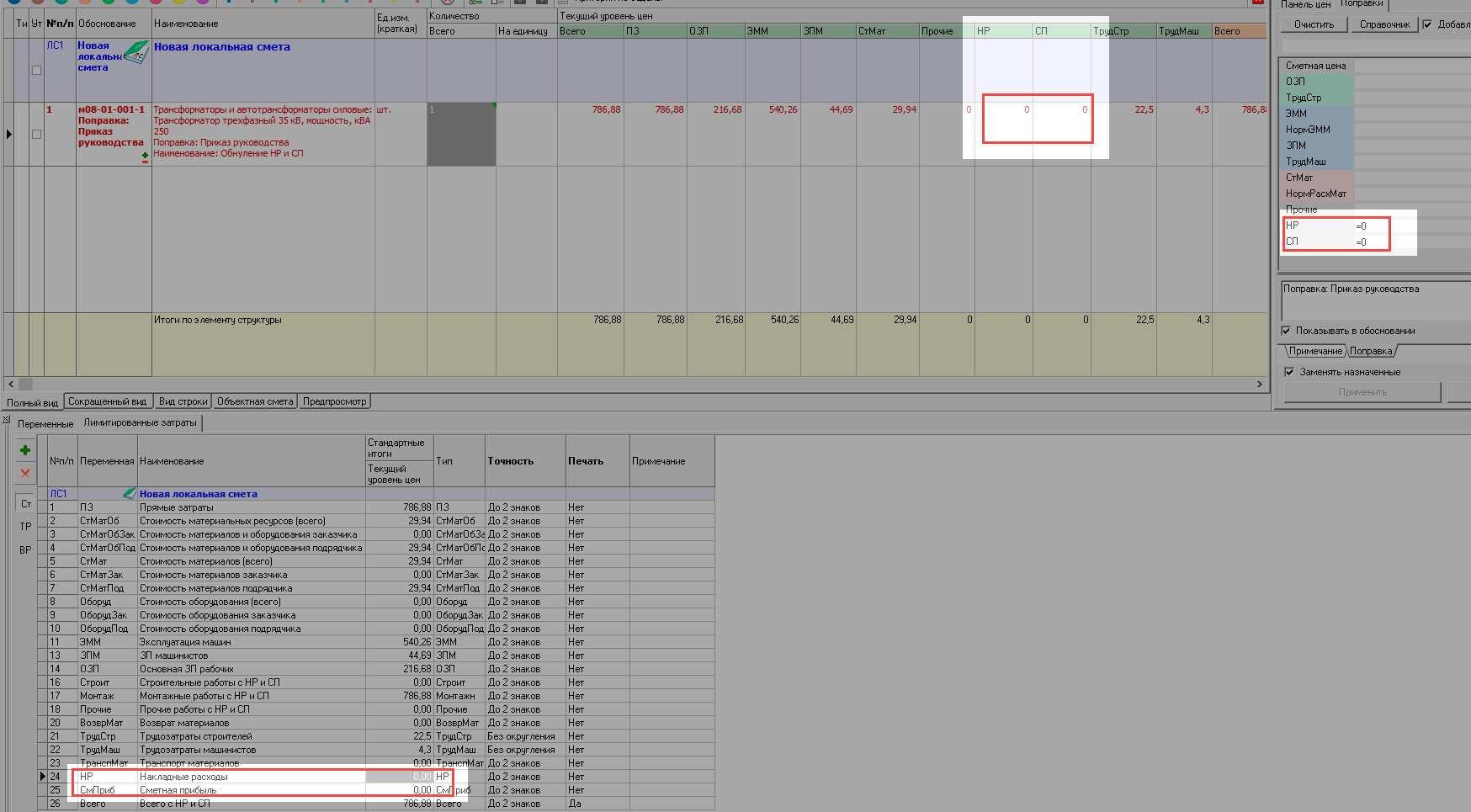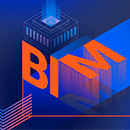Поправки – поправочные коэффициенты к различным статьям затрат, применяемые для корректировки итоговой стоимости работ в случае отклонения условий работ от нормативных. Проще говоря, если условия выполнения работ отличаются от заложенных в нормативы – применяются специальные коэффициенты для увеличения/уменьшения стоимости. Все отклонения и корректирующие коэффициенты, обычно, указываются в технических частях к нормативам, а также в различных методических документах.
Для большинства нормативных баз в программе Smeta.RU все поправочные коэффициенты собраны в специальные сборники поправок. Однако бывает и так, что поправок нет в сборнике (а может даже и самого сборника нет). Например, при использовании собственных расценок, или каких-то ведомственных поправок… В этом случае сметчикам приходится каждый раз заносить поправку вручную.
Сегодня, в рамках очередной статьи из серии «50 Полезных функций Smeta.RU», я расскажу о создании собственных поправок, а также создам собственный сборник поправок с нуля.
Я предполагаю, что вы уже умеете пользоваться поправками в программе, поэтому уделю внимание непосредственно созданию собственных поправок, а не их использованию. Если же вы не умеете работать с поправками, рекомендую почитать мою статью «№8 - Назначение поправок в Smeta.RU на отдельные расценки и на смету в целом» или пройти обучение на курсе «Стань сметчиком».
Создание сборника поправок
Первое, что необходимо сделать – перейти в справочник «Поправки». Для этого в «Менеджере» нажмите на одноимённую вкладку
Тут хранятся все доступные сборники поправок.
Давайте добавим собственный сборник. Для этого нажмем на «Плюс» на панели инструментов, или выберем в контекстном меню пункт «Добавить группу поправок»
После этого появится «Новая группа поправок». Для удобства я переименую её в «Собственные поправки».
Готово. Сборник создан. Теперь давайте ознакомимся с интерфейсом сборника. Любой сборник поправок состоит из 2х вкладок:
1. Поправки.
На этой вкладке содержится основная информация по поправкам: сами поправки с коэффициентами, условия назначения поправок (применимо к обоснованиям) и поправки к нормам расхода. Более подробно обо всём я расскажу позже, при добавлении поправок в сборник.
2. Источники поправок.
Источник поправок служит для 2х целей:
Во-первых, он информирует нас о том, откуда поправка взялась (где её искать).
Во-вторых, служит фильтром при сортировке поправок по источнику.
Давайте предположим, что поправка вводится внутренним распоряжением «нашей» организации, и добавим соответствующую запись в «Источники поправок». Для этого нажмите клавишу Insert, или откройте контекстное меню и выберите пункт «Добавить»
В добавленной строке указываем «Наименование источника» “Внутреннее распоряжение”. Тип источника можно оставить «Прочее».
Теперь добавим поправку
Добавление поправки в сборник
Для примера я добавлю 2 поправки.
Итак, первая строка у нас добавлена автоматически, при создании сборника. Заполним данные поправки:
- Код: “Внутр. Расп. №123”. Код поправки можно вывести на печать в обосновании расценки, поэтому код, желательно, должен быть понятным.
- Наименование: “Использование стимулятора «0,5 литра»”. Наименование поправки, как и код, можно вывести на печать (в наименовании расценки), поэтому тут тоже должно быть всё понятно.
- Источник поправки: в выпадающем списке выбираем “Внутреннее распоряжение”, которое мы добавляли ранее.
- Поправки: так уж получилось, что приходится пользоваться услугами особых специалистов, которые без «пол-литра» 🍺 работать не могут вообще. При этом я предполагаю (точнее это должно быть указано в распоряжении, на которое мы ссылаемся), что после “стимулятора” эти специалисты будут работать медленнее обычных рабочих в 2 раза. Поэтому я добавляю коэффициент
*2в ячейки ТрудСтр, НормЭММ и ТрудМаш. Т.к. мы меняем расход, то нужно добавить и «Поправки к нормам расхода», для этого просто открываем контекстное меню нашей поправки и выбираем «Сформировать поправки к ресурсам» или нажимаем сочетание клавишCtrl+R. В секции поправок к нормам расхода автоматически добавятся поправки к труду строителей и машинистов. - Обоснование: теперь переходим в секцию «Применимо к обоснованиям» и указываем обоснование расценки, к которой будет применима данная поправка (когда включена галка «Показать только применимые поправки»). Я указываю «
%».
3.15-2% означает, что поправка применима ко всем расценкам, начинающимся на «3.15-2». Если же в обосновании указан только «%» - значит, что поправка применима ко всем расценкам.Теперь давайте добавим еще одну поправку. Предположим, что начальство попросило обнулить накладные расходы и сметную прибыль у всех монтажных работ.
Добавляем новую строку (через контекстное меню, или клавишей Insert) и заполняем данные поправки:
- Код: Приказ руководства.
- Наименование: Обнуление НР и СП.
- Источник: выбираем необходимый вариант. Например, “Приказ руководства”, предварительно добавив его в «Источники поправок».
- Поправки: указываем
=0в колонке НР и СмПриб. - Обоснование: для базы ТСН можно указать обоснование
4.%, т.е. на все расценки четвертой главы «Монтаж оборудования». Для федеральных и территориальных баз на основе ГЭСН можно указать обоснованием%, т.к. все монтажные расценки начинаются с буквы «М».
01%, 02%... 47%После добавления поправок наш сборник выглядит так:
Проверяем работу поправок
Теперь давайте создадим пробный объект и добавим в него монтажную расценку м08-01-001-1. Для начала применим поправку, обнуляющую НР и СП. Для этого встанем на расценку и в панели поправок нажимаем кнопку «Справочник». Если сборник поправок назначен в параметрах сметы, то в открывшемся окне отобразятся доступные поправки. Если сборник не назначен, то его необходимо выбрать
Затем выбираем поправку и нажимаем «Выбрать»
Как видите поправка применилась, накладные расходы и сметная прибыль стали нулевыми
Таким же образом можно применить и вторую поправку (со "стимулятором"). Эта поправка увеличит трудозатраты строителей и машинистов.
Вот и подошла к концу очередная статья. Надеюсь информация была полезной и поможет вам в работе. Если остались какие-то вопросы – можете задать их в комментариях, или позвоните в нашу техническую поддержку пользователей Смета.ру.